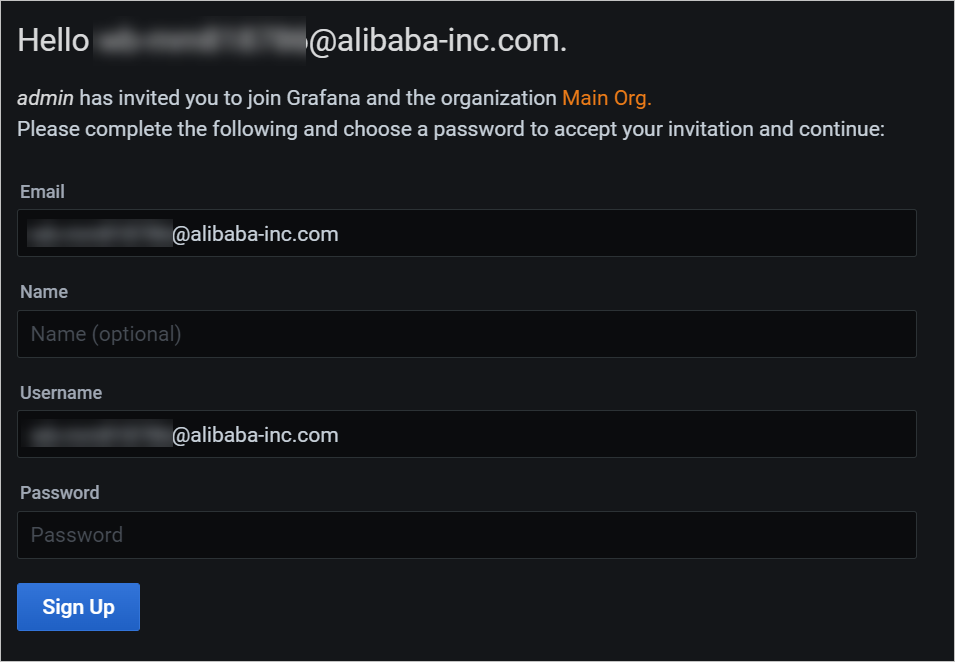使用SMTP邮箱邀请用户
如果您需要为多个客户或运维人员创建Grafana用户,直接创建新用户再告知账号密码的操作较为繁琐。若通过SMTP邮箱邀请的方式,则只需要获取被邀请人员的邮箱地址,被邀请人员即可通过Grafana发送的邀请邮件自行创建Grafana用户。
本文以网易邮箱为例,介绍如何通过SMTP邮箱邀请用户加入指定的Grafana组织。
步骤一:为邮箱开通SMTP服务
说明
此处的邮箱用于发送Grafana邀请邮件。
- 在网易邮箱顶部菜单栏,选择设置 > POP3/SMTP/IMAP。
- 在POP3/SMTP/IMAP区域开启POP3/SMTP服务。
重要
开启过程中需根据页面提示完成账号安全验证,并保存返回的授权密码。

- 开启SMTP服务后,在提示区域获取SMTP服务器地址。
说明
您也可以通过网易邮箱官方文档获取网易邮箱的SMTP服务器地址和端口号。

步骤二:配置Grafana组织参数
- 在Grafana安装目录 conf 文件夹下找到defaults.ini文件。
- 在文件中选择smtp,然后修改参数。
- 修改以下smtp类型的参数,然后重启Grafana实例。
- enabled:设置为true。
- host:SMTP服务器地址 smtp.163.com:465。
说明
此处的SMTP服务器地址和端口号以网易邮箱为例,请替换为您实际使用邮箱的SMTP服务器地址和端口号。
- user:邮箱的地址。
- password:步骤一中获取的授权密码。
- from_address:邮箱的地址。
- from_name:无需设置。
- 参数示例如下图(请根据自己实际情况修改conf/defaults.ini文件)

步骤三:在Grafana配置页面邀请新用户
- 登录Grafana(本示例版本 9.0.x)。
- 可选:单击Grafana页面左下角的人像,然后单击Switch,在Switch Organization页面切换目标组织。
- 在Grafana左侧导航栏,选择
 > Users。
> Users。 - 在Users页签单击Invite。
- 在Invite User页面的Email or Username栏输入被邀请用户的邮箱地址,并设置邀请用户的角色,然后单击Submit。被邀请用户的邮箱将会收到通过步骤一中的邮箱发送的Grafana邀请邮件。

- 被邀请用户在收到的邮件中单击Accept Invitation,然后根据跳转链接进入Grafana页面。

- 在Grafana页面设置用户密码,然后单击Sign Up。